
时间:2020-06-15 12:22:44 来源:www.win10xitong.com 作者:win10
今天又有网友来问小编win10魔兽世界鼠标视角乱转的问题,这个问题之前都已经解答过了。要是你的电脑技术没有达到一定的水平,可能就不能解决这个win10魔兽世界鼠标视角乱转的情况。我们可以尝试着自己来处理win10魔兽世界鼠标视角乱转的问题,完全可以按照小编的这个方法:1、在桌面上单击右键,选择【显示设置】;2、点击右侧底部的 高级显示设置就能很轻松的解决了,好了,没有图可能不好理解,下面我们再一起来看看win10魔兽世界鼠标视角乱转的详尽解决举措。
解决方法如下:
方法一:
1、在桌面上单击右键,选择【显示设置】;
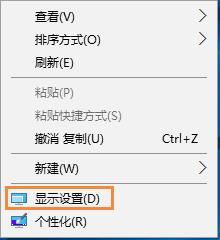
2、点击右侧底部的 高级显示设置;
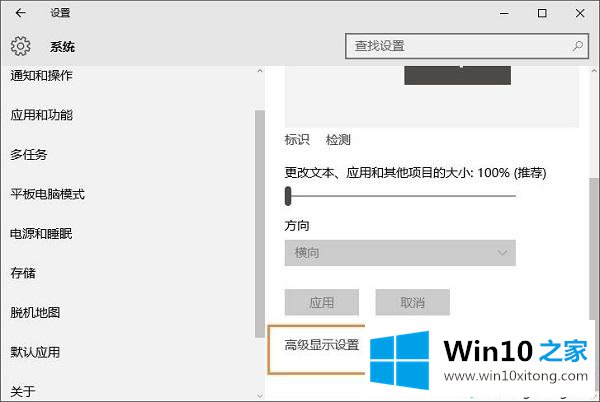
3、在分辨率下拉菜单修修改分辨率,点击应用 -- 保留设置,设置之后再进入游戏测试!
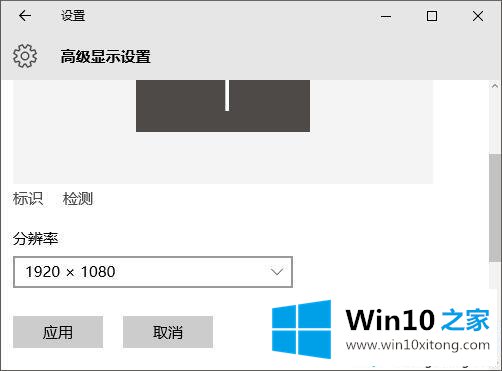
方法二:
1、在开始菜单上单击鼠标右键,在弹出的菜单中点击【控制面板】;
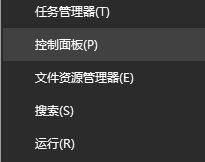
2、打开控制面板后点击【硬件和声音】,如图:
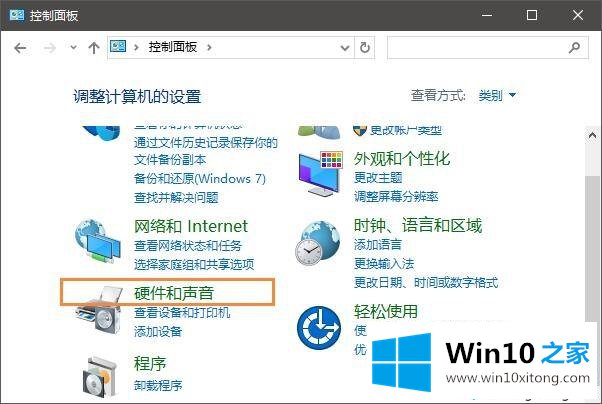
3、在右侧【设备和打印机下面】点击【鼠标】按钮,如图:
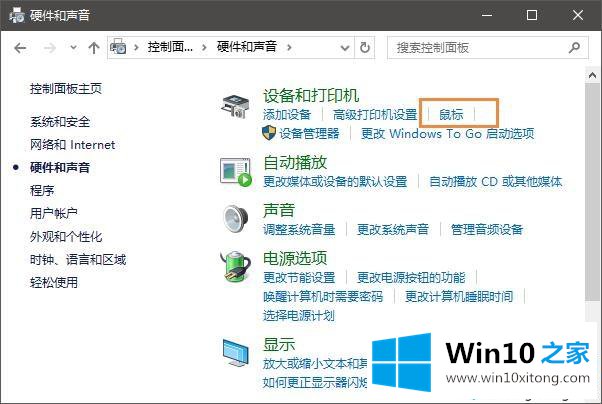
4、在鼠标设置界面点击【指针选项】,如图:
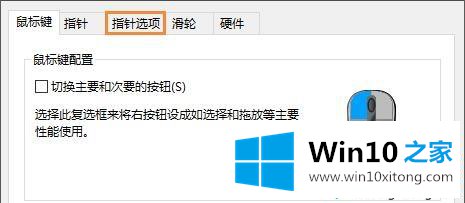
5、将下面【提高指针精确度】的勾去掉,点击应用,然后重新勾选该选项,点击应用确定;
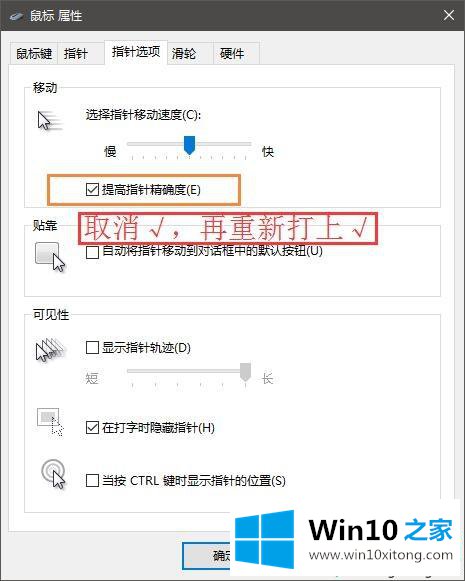
6、此外我们在wow.exe 或者 wow64.exe 右键,属性 勾选【高dpi设置时禁用镜头缩放】如果无效说明你右键的程序不对,请确认自己的系统是64位还是32位,推荐两个都勾上即可,如图:
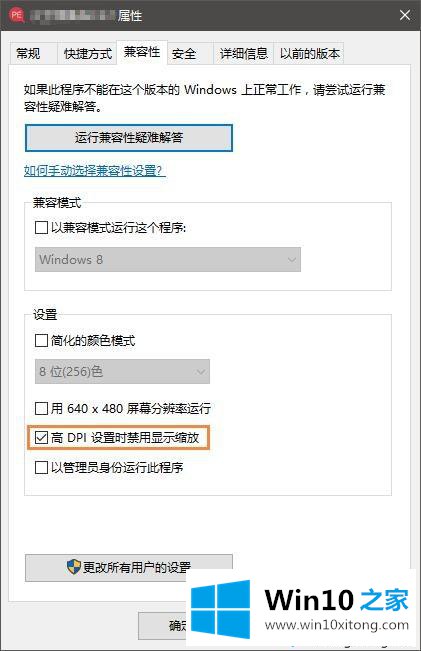
关于解决win10魔兽世界鼠标视角乱转的方法就为大家分享到这里啦,有出现同样问题的网友可以按照上面的方法来解决哦。
以上的内容已经非常详细的讲解了win10魔兽世界鼠标视角乱转的详尽解决举措,如果你还有疑问,欢迎给本站留言。